准备工具
传送门🚪:阿里云服务器
直接买、高校云上计划领取、学生认证买都可以,不多赘述。
传送门🚪:Xshell
传送门🚪:Xftp 6
这两个软件Xshell是连接服务器的,Xftp是传输电脑数据的。官网进入后选择家庭和学校用户的免费许可证里的免费授权输入自己的学生邮箱(.edu结尾)即可获取免费的下载链接,下载的地址会以邮件的形式发送到填的学生邮箱中,点击即可下载,安装直接一路next。
建立服务器连接
进入到阿里云的控制台,选择云服务器ECS,进入过后找到自己的公网IP
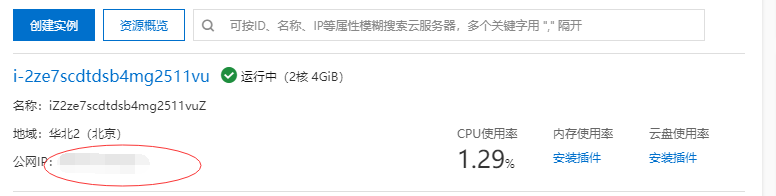
进入云服务器ECS下的实例设置用户名和密码这里我们在后面的Xshell连接服务器时会用到。用户名默认是root,仅需要设置密码。


现在我们需要将Xshell与Xftp6与服务器进行连接。
打开Xshell第一打开便直接就会进入到新建页面,在主机中输入自己的公网IP,再进入用户身份验证输入刚才我们在云服务器ECS中设置的用户名(root)和密码。
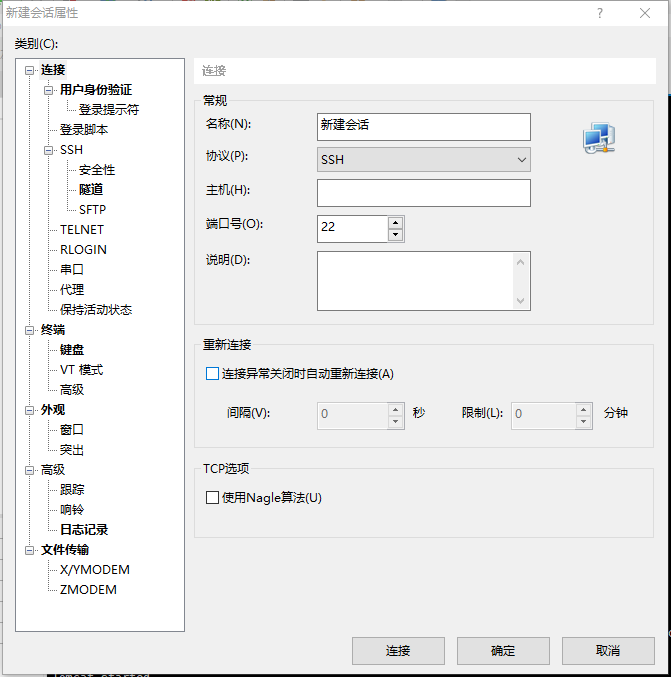
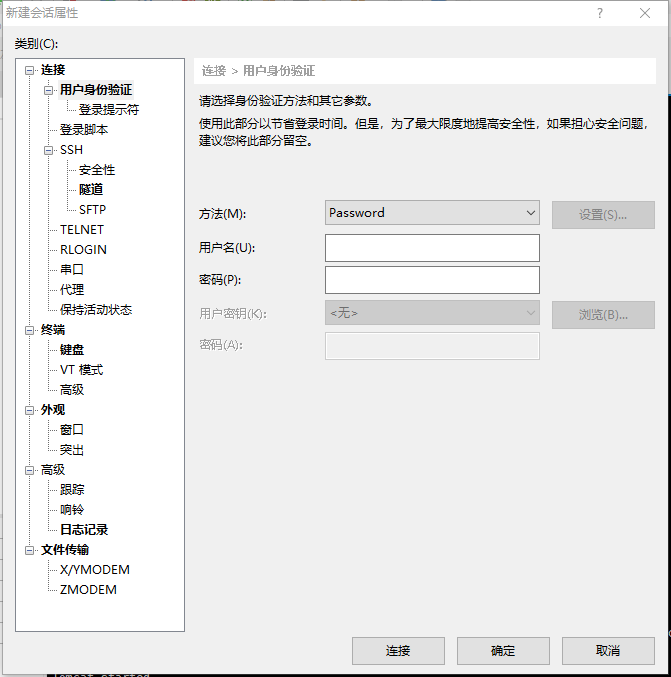
确认完成后点击连接Xshell出现以下内容则连接成功。
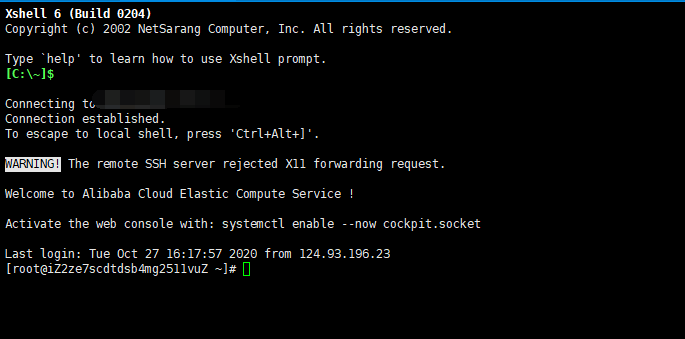
Xftp6建立服务器的连接与Xshell类似,填入主机,用户名,密码即可。
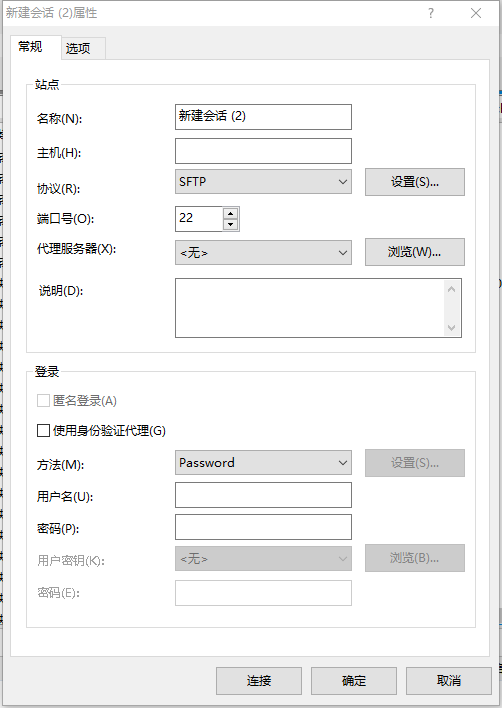
安装jdk
注意复制是shift+insert,同意安装完成过后通过命令java -version查看是否安装成功已经JDK的版本信息。
yum -y install java-1.8.0-openjdk.x86_64
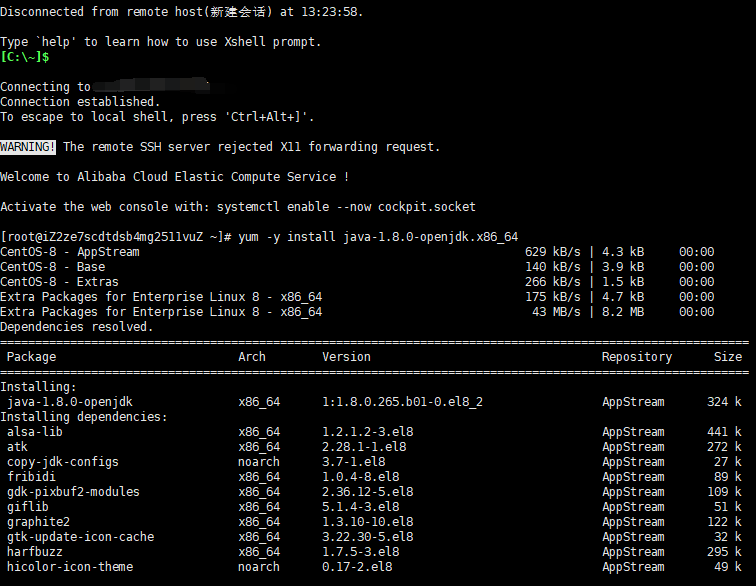
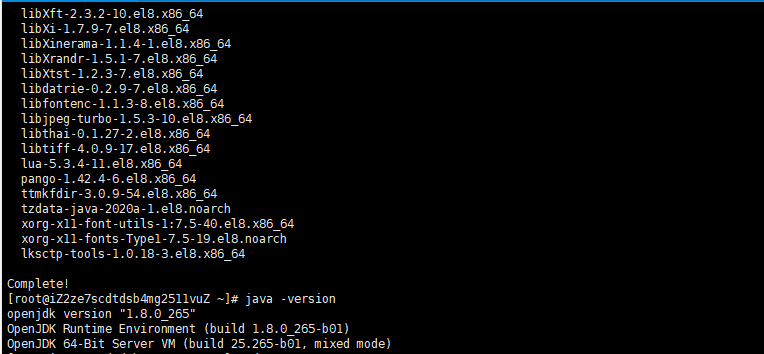
安装mysql
传送门🚪:LNMP
mysql安装是最繁琐的一步了,经常会出现各种错误,这里我使用的是LNMP一键安装,一路回车等着它跑完就可以了。时间可能会有点长,一开始的时候会让你设置MYSQL的密码,过后全程只需要等就可以了。
这里给出它的安装成功图示(图示来自LNMP官网)。如果显示Nginx: OK,MySQL: OK,PHP: OK,并且Nginx、MySQL、PHP都是running,80和3306端口都存在,并提示安装使用的时间及Install lnmp V1.6 completed! enjoy it.的话,说明已经安装成功。
wget http://soft.vpser.net/lnmp/lnmp1.7.tar.gz -cO lnmp1.7.tar.gz && tar zxf lnmp1.7.tar.gz && cd lnmp1.7 && ./install.sh lnmp
mysql登录
mysql -uroot -p****(你设置的密码)
#或者
mysql -uroot -p#回车输入密码
Enter password:
查询使用
show databases;
use dbxxxx;
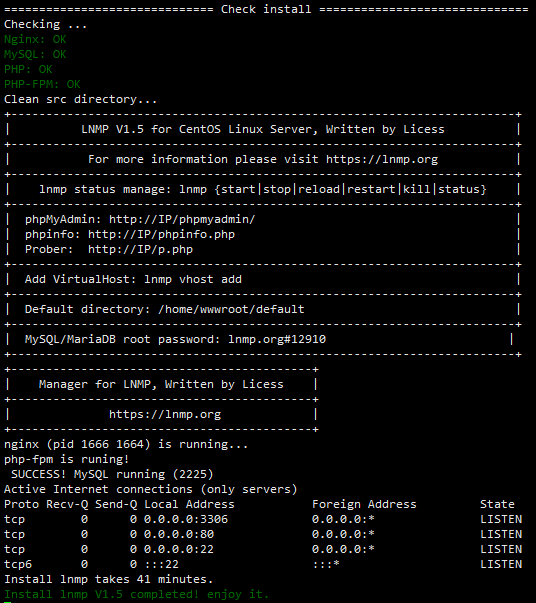
安装tomcate
这里安装和前两个jdk和mysql有所不一样。附上**链接**,直接下载的本地电脑(后面我们会使用Xftp6将他放在服务器中)。
不管你是下载tomcate7、8、9、10哪一个版本,直接进入文夹下的bin目录下载tar.gz后缀的文件,例如tomcat7,就下载apache-tomcat-7.0.106.tar.gz
下载到本地过后,将压缩包放到服务器的usr/local文件夹下,可以直接拖拽。
然后进行解压,
cd /usr/local
tar xzf apache-tomcat-7.0.106.tar.gz
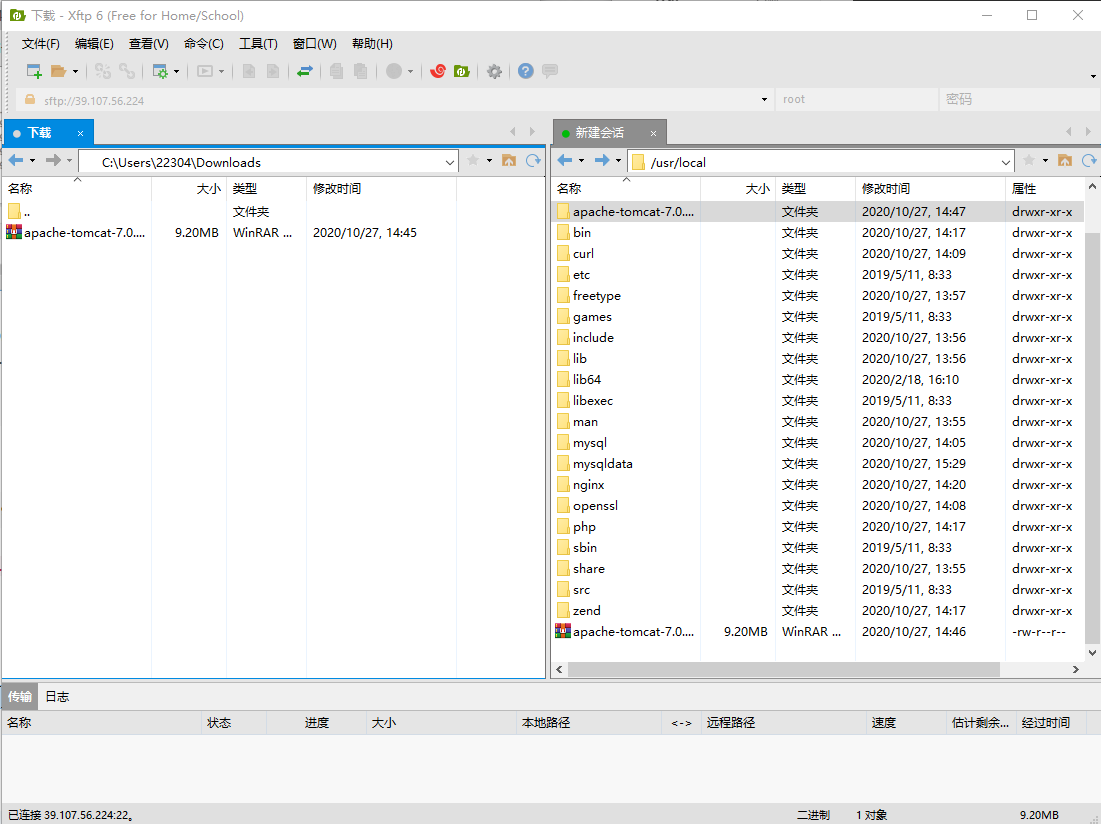
解压完成过后,启动tomcate,会提示启动成功。如果嫌文件夹名字过长易打错可以将解压后的文件夹重命名。
cd /usr/local/apache-tomcat-7.0.106.tar.gz/bin
./startup.sh
启动成功
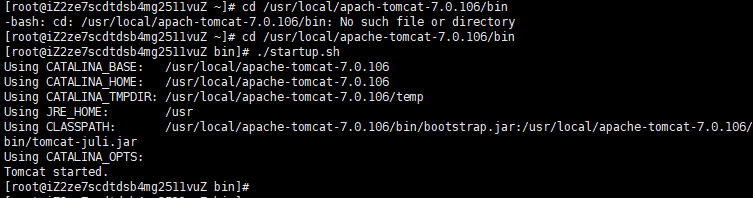
设置安全组,进入云服务器ECS,进入安全组配置后点击配置规则
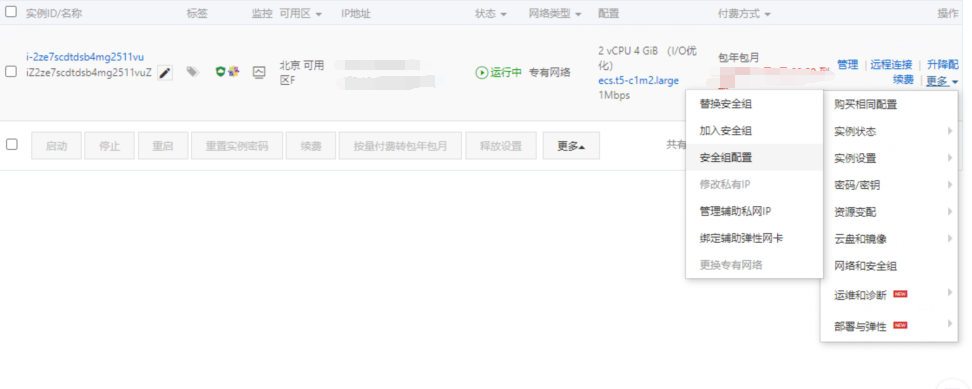
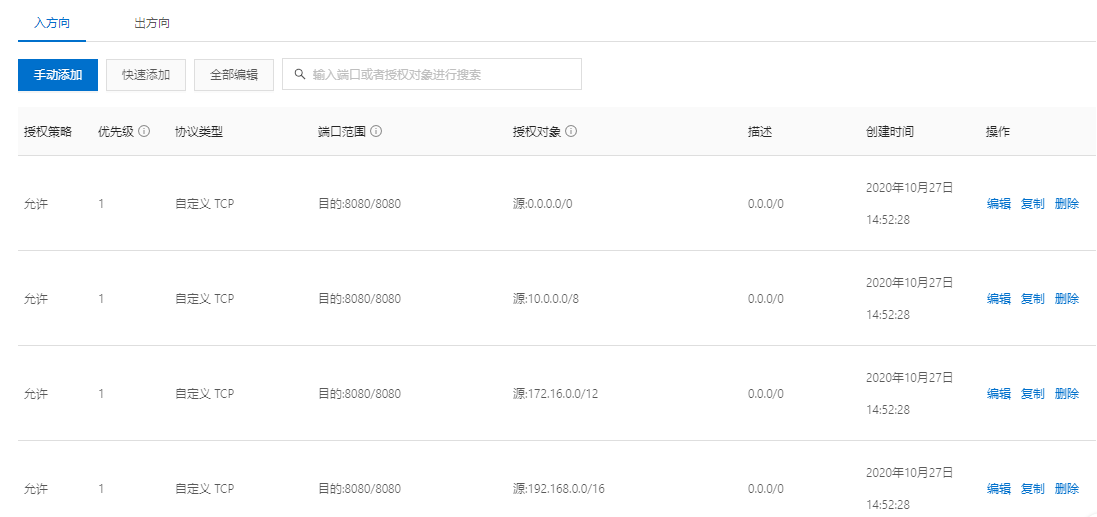
完成过后,这个时候在浏览器中直接ip:8080其实就可以进入了,只不过tomcat里面没有任何的东西,所以浏览器会显示Apache Tomcat页面。有显示,说明tomcat安装成功。
部署项目
如此服务器上的环境已经准备好了,现在就可以将web项目部署到服务器了。
数据库文件
先将mysql数据库表在navicate导出来,将到处的.sql文件利用Xftp6放到服务器中。
这里我在use/local下新建了一个文件夹mysqldata将数据库文件放在了里面。
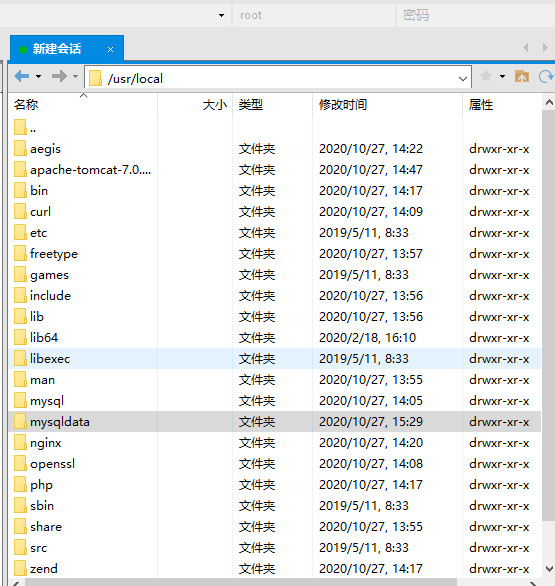
先创建出数据库,名字随意(最好和.sql文件一致)。创建完成之后查看一下是否创建成功。之后推出mysql运行放在服务器上的.sql文件。
mysql -uroot -p*****(你的密码)
CREATE DATABASE db_xxxx DEFAULT CHARACTER SET utf8;
show databases;
quit
mysql -u root -p****(你的密码) --default-character-set=utf8 db_xxx < /usr/local/mysqldata/db_xxxx.sql
允许完成过后,可以先在终端中直接查询一下看是否成功,表中是否有数据。
项目打包
终端命令
CMD 进入tomcat 的webapp下 ( 项目的webroot 中不会包含引用工程的内容 ,只有在tomcat下的WebApp中才会包含)
jar vcf bagName.war .
会在cmd的当前目录下生成war包 这个.是代表目录下的所有子文件夹也打包在内
编译器
Eclipse打war包其实也是相当方便的,右键项目名称然后Export ——> WAR file
Destination是需要到处的WAR包的路径,到时候生成完成了,我们需要将这个WAR包放到服务器的Tomcat中
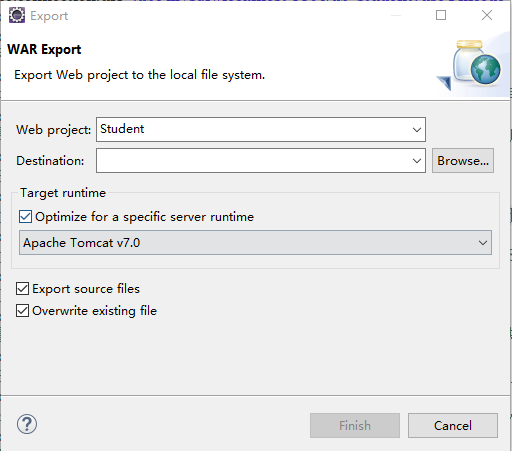
放入服务器
这个就不多赘述了,直接利用Xftp6将打好的WAR包.War后缀文件放到tomcat的webapps目录下。
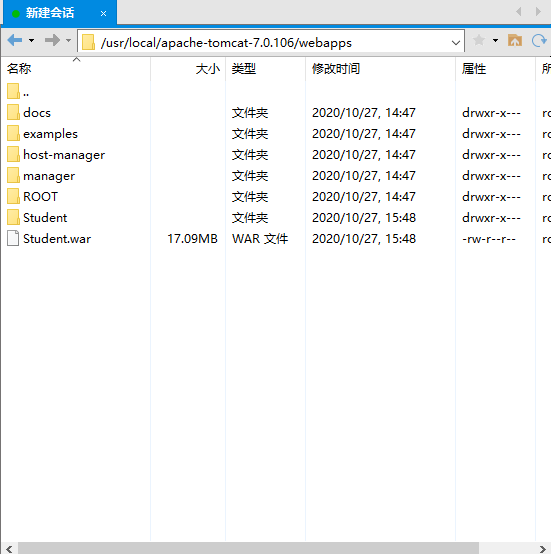
访问
现在已经算是大功告成了,直接在浏览器中地址栏敲ip:8080/projectname就可以访问项目了。

